您是否遇到過需要調整文字方塊大小的問題?在 Word 2010 中進行此操作可能令人生畏,但請不要擔心!本指南將為您提供逐步說明,讓您輕鬆掌握設定文字方塊大小的技巧。繼續閱讀,了解詳細步驟,讓您的文字方塊完美契合您的需求。
第一步:在Word2010文件視窗中插入文字方塊或繪製文字方塊後,右鍵點選文字方塊的邊框,在開啟的快速選單中選擇【選擇其他佈局選項】指令。
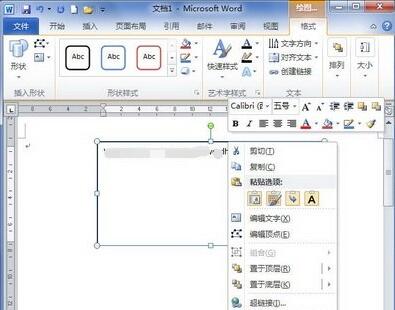
第二步:開啟【佈局】對話框,切換到【大小】標籤。在【高度】和【寬度】絕對值編輯框中分別輸入具體數值,以設定文字方塊的大小,最後按一下【確定】按鈕。
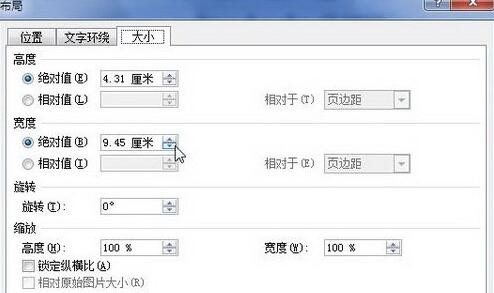 #
#
以上是Word2010怎麼設定文字方塊大小_Word2010設定文字方塊大小的方法的詳細內容。更多資訊請關注PHP中文網其他相關文章!




